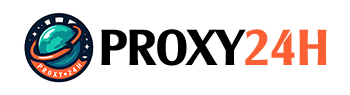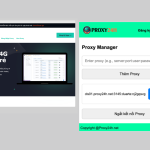Bạn muốn vượt qua các hạn chế về truy cập website hoặc tăng cường bảo mật cho thiết bị của mình? Hãy khám phá những lợi ích cũng như cách cài đặt của Proxy iOS mang đến cho bạn trải nghiệm Internet tuyệt vời nhất.
Proxy iOS là gì? Cách hoạt động của Proxy iOS
Proxy iOS là một máy chủ trung gian hoạt động như cầu nối giữa thiết bị iOS của bạn và internet. Khi bạn sử dụng Proxy, tất cả lưu lượng truy cập internet của bạn sẽ đi qua máy chủ Proxy trước khi đến trang web hoặc dịch vụ bạn muốn truy cập. Sau đó, Proxy sẽ lấy thông tin từ website và gửi lại cho bạn.

Sơ đồ hoạt động cơ bản
- Thiết bị iOS gửi yêu cầu đến Proxy.
- Proxy gửi yêu cầu đến website.
- Website gửi thông tin đến Proxy.
- Proxy gửi thông tin đến thiết bị iOS.
Lợi ích của việc sử dụng Proxy iOS
Dưới đây là những lợi ích khi sử dụng Proxy trên iOS:
- Duyệt web ẩn danh (ẩn IP): Proxy che giấu địa chỉ IP thực của bạn, giúp bạn ẩn danh khi truy cập internet.
- Vượt tường lửa (truy cập nội dung bị chặn): Proxy cho phép bạn truy cập các website bị chặn ở khu vực của bạn.
- Cải thiện bảo mật trên Wifi công cộng: Proxy giúp bảo vệ dữ liệu của bạn khỏi những kẻ tấn công trên mạng Wifi công cộng.
- Tăng tốc độ internet (tùy trường hợp): Proxy có thể giúp tăng tốc độ internet nếu nó được đặt ở vị trí gần hơn với bạn so với website bạn muốn truy cập.
Các loại Proxy phổ biến hiện nay
Có 2 loại Proxy phổ biến được sử dụng trên iOS như:
Proxy miễn phí: Sử dụng miễn phí nhưng thường bị chậm và không đáng tin cậy, có thể chứa quảng cáo hoặc phần mềm độc hại.
Proxy trả phí: Loại Proxy phải trả phí khi sử dụng với giá thành phải chăng. Sử dụng nhanh hơn Proxy miễn phí, đáng tin cậy hơn và cung cấp nhiều tính năng hơn.
Cách cài đặt Proxy trên iOS (bằng cấu hình thủ công)
Dưới đây là các bước hướng dẫn cách sử dụng và cài đặt Proxy iOS:
- Vào Cài đặt > Wifi.
- Chọn mạng Wifi bạn đang kết nối.
- Nhấn vào “Định cấu hình Proxy”.
- Chọn “Thủ công”.
- Nhập địa chỉ máy chủ Proxy và cổng.
- Nhấn “Lưu”.


Hệ điều hành iOS (iPhone Operating System) được sử dụng độc quyền cho các thiết bị phần cứng của Apple như điện thoại iPhone, iPad và iPod touch.
Nếu bạn muốn tìm hiểu thêm về cách cấu hình Proxy cho iPhone hoặc iPad? Hãy truy cập trang tin tức của chúng tôi để có hướng dẫn chi tiết!
Những điều cần lưu ý khi sử dụng Proxy
Rủi ro tiềm ẩn: Proxy có thể làm giảm tốc độ internet và tiềm ẩn nguy cơ bảo mật.
Cách chọn Proxy uy tín: Chọn Proxy có nguồn gốc rõ ràng, cung cấp thông tin chi tiết về dịch vụ và có chính sách bảo mật rõ ràng.
Proxy so với VPN nên dùng loại nào?
Điểm giống nhau: Cả Proxy và VPN đều có thể giúp bạn ẩn danh khi truy cập internet và truy cập nội dung bị chặn.
Điểm khác nhau: VPN bảo mật hơn Proxy và mã hóa lưu lượng truy cập internet của bạn.
Nên dùng Proxy hay VPN?
Nên dùng Proxy: Khi bạn muốn ẩn danh hoặc truy cập nội dung bị chặn và không quan tâm đến bảo mật cao.
Nên dùng VPN: Khi bạn cần bảo mật cao và muốn mã hóa lưu lượng truy cập internet của bạn.
VPN miễn phí tốt nhất cho iOS
Có rất nhiều VPN miễn phí có sẵn cho iOS, nhưng không phải tất cả đều an toàn hoặc đáng tin cậy. Dưới đây là một vài VPN miễn phí tốt nhất cho iOS:
- TunnelBear: TunnelBear cung cấp 500MB dữ liệu miễn phí mỗi tháng và có các máy chủ ở hơn 20 quốc gia.
- Windscribe: Windscribe cung cấp 15GB dữ liệu miễn phí mỗi tháng và có các máy chủ ở hơn 50 quốc gia.
- ProtonVPN: ProtonVPN cung cấp 500MB dữ liệu miễn phí mỗi ngày và có các máy chủ ở hơn 3 quốc gia.
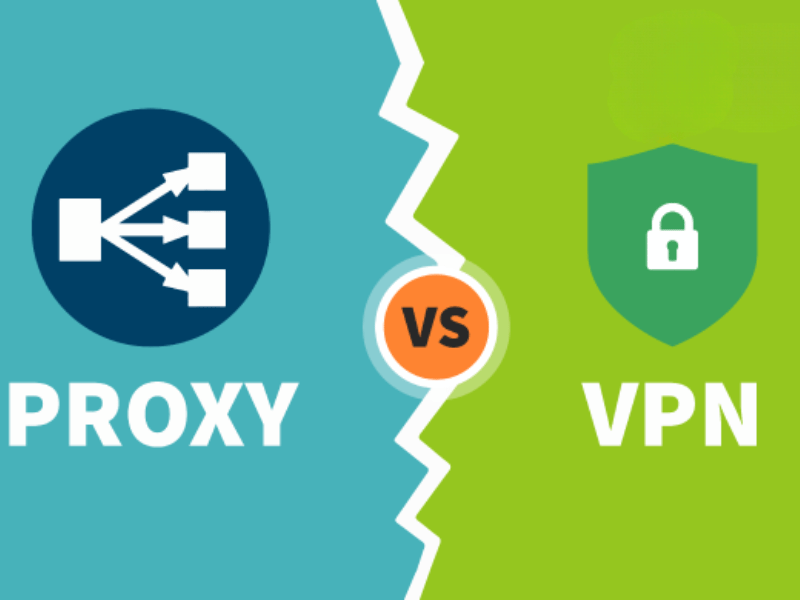
Cài đặt cấu hình VPN cho iPhone
Cấu hình VPN (Virtual Private Network) là quá trình thiết lập và tùy chỉnh các thông số để kết nối thiết bị của bạn với một mạng riêng ảo (VPN). Mạng riêng ảo này hoạt động như một đường hầm bảo mật, mã hóa dữ liệu và che giấu địa chỉ IP của bạn khi bạn truy cập internet.
Có hai cách chính để cấu hình VPN trên iPhone
Cách 1: Sử dụng ứng dụng của nhà cung cấp VPN
Đây là cách đơn giản và phổ biến nhất. Hầu hết các nhà cung cấp VPN đều có ứng dụng riêng cho iPhone. Bạn chỉ cần:
- Tải xuống và cài đặt ứng dụng VPN từ App Store.
- Mở ứng dụng và đăng nhập bằng tài khoản của bạn.
- Chọn máy chủ VPN mà bạn muốn kết nối.
- Nhấn “Kết nối” để thiết lập kết nối VPN.
Cách 2: Cấu hình VPN thủ công
Cách này phức tạp hơn một chút, nhưng cho phép bạn tùy chỉnh nhiều thông số hơn. Bạn cần có thông tin cấu hình VPN từ nhà cung cấp của mình. Các bước thực hiện như sau:
- Mở Cài đặt trên iPhone.
- Chọn “Chung” (General), sau đó chọn “VPN”.
- Chọn “Thêm cấu hình VPN” (Add VPN Configuration).
- Chọn loại VPN (IKEv2, IPSec hoặc L2TP) và nhập các thông tin cấu hình VPN mà bạn nhận được từ nhà cung cấp.
- Nhấn “Xong” (Done) để lưu cấu hình.
- Bật VPN bằng cách gạt công tắc sang phải.
Cài đặt cấu hình VPN cho iPhone tương tự như cài đặt Proxy thủ công. Thay vì nhập địa chỉ máy chủ Proxy, bạn sẽ nhập URL cấu hình VPN. URL cấu hình VPN có thể được cung cấp bởi quản trị viên mạng hoặc nhà cung cấp dịch vụ VPN của bạn.
Cài đặt Proxy iOS mang đến nhiều lợi ích cho người dùng, từ việc duyệt web ẩn danh đến truy cập nội dung bị chặn và bảo vệ dữ liệu cá nhân. Hãy tận dụng Proxy iOS một cách thông minh để nâng cao trải nghiệm internet của bạn.